
发布时间:2016-06-22 09: 57: 53
一般来讲,电脑默认分为两个盘,对于用户来说,过少的磁盘数量在保存文件时无法区分,因此,一些用户会采用电脑分区的方法来解决这一问题。但是一些用户在分区前,对于电脑内已经保存的资料未及时做好备份工作,导致电脑分区后,一些重要文件也丢失不见了。那么,电脑重新分区丢失数据如何找回?
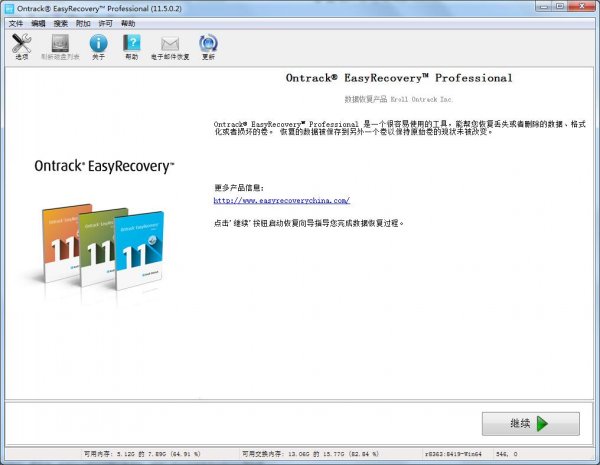
图1:easyrecovery专业版界面
一般来讲,如果电脑内的数据只是普通的删除的话,则从回收站内就可以将文件找回来。但是电脑分区相当于将磁盘格式化后,又再次对磁盘进行操作,因此,数据恢复的难度系数相对较大,难度系数大,不代表数据无法恢复。一般来讲,当发生电脑分区导致数据丢失的情况时,小编建议大家先下载easyrecovery对磁盘进行扫描,看看是否能够找出丢失的数据。具体操作如下:
1、打开easyrecovery个人版,新用户在还未激活软件的情况下,建议选择作为演示运行。
2、选择媒体类型:硬盘驱动器。
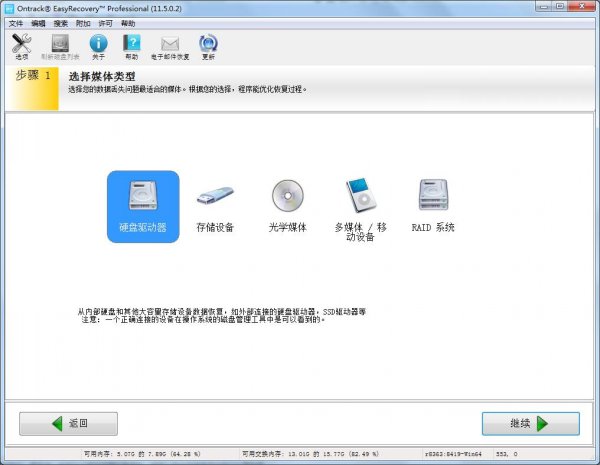
图2:选择媒体类型-硬盘驱动器
3、选择需要扫描的卷标:我们要弄清楚丢失的数据在分区前的哪个磁盘里。
4、选择恢复场景:恢复被格式化的媒体。
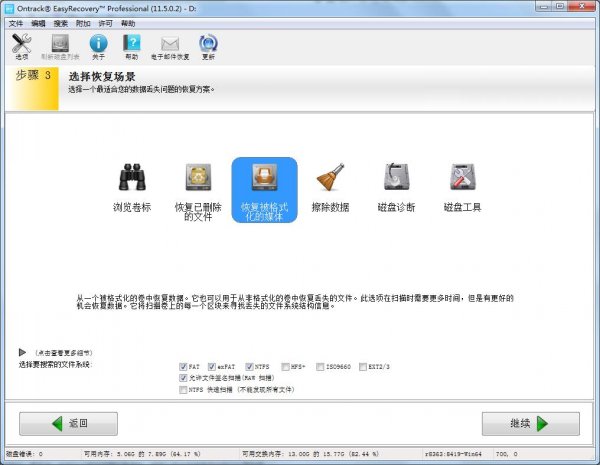
图3:选择恢复场景-恢复被格式化的媒体
5、检查您的选项:确认之前的选择无误后点击继续即可。
6、保存文件:文件扫描完成后,用户可以查看扫描出的文件中是否包含需要恢复的文件,如果有,点击鼠标右键,右击另存为,保存文件即可。
参考上述方法,用户找回数据的可能性是非常大的,但是找回数据的重要前提是数据丢失时,用户没有对电脑磁盘进行新的操作,数据没有被覆盖。另外,您还可以查看:硬盘格式化后如何恢复数据。
文章内容为原创,转载请注明出处:http://www.easyrecoverychina.com/yingpanhuifu/dnfq-zhsj.html
展开阅读全文
︾